电脑w10自动修复黑屏什么都没有怎么解决
更新时间:2021-10-05 17:33:35作者:zhong
大家都知道在win10系统上,我们开机的时候,会自动检测磁盘并修复错误,但是有用户在自动修复之后进入桌面却黑屏了,桌面什么都没有,那么电脑win10自动修复黑屏什么都没有怎么解决呢,下面小编给大家分享解决该问题的方法。
解决方法:
1、开机进入系统时长按电源键关机,重复3次左右。这样开机后应该能出现高级恢复的界面了。
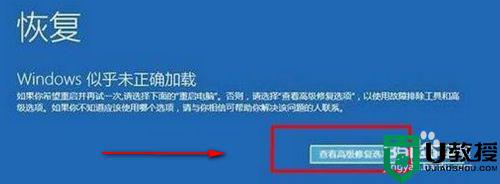
2、点击“疑难解答”选项,接着点击“高级选项”,点击“启动设置”,点击“重启”,选择安装模式。
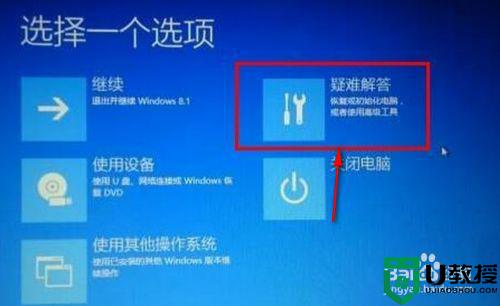
3、进入到安全模式后,如果在黑屏之前安装过什么就可在安全模式中将软件卸载删除。如果不确定的话,可进行干净启动。
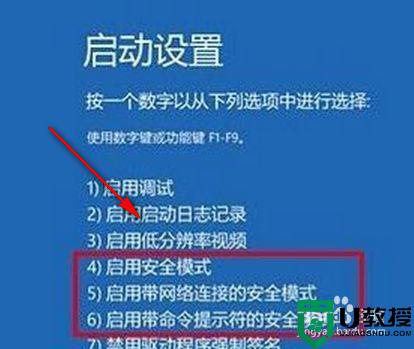
4、打开控制面板,选择“电源选项”。
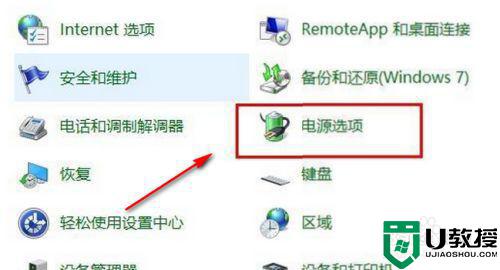
5、点击左侧的“选择电源按钮的功能”。

6、点击“更改当前不可用的设置”。
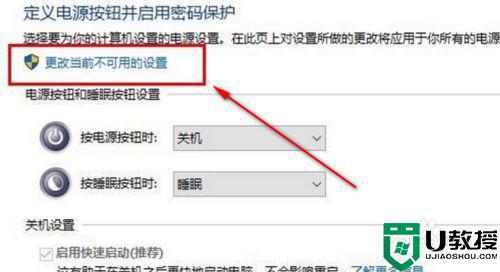
7、取消勾选“启用快速启动”。
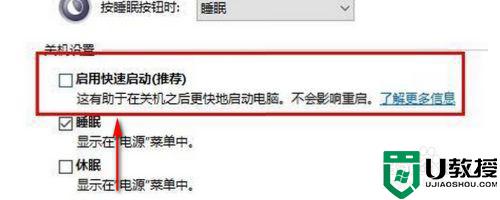
以上就是win10自动修复黑屏的解决方法,自动修复后黑屏的,可以按上面的方法来进行解决。
电脑w10自动修复黑屏什么都没有怎么解决相关教程
- 蓝屏自动重启怎么修复w10 win10电脑蓝屏自动重启如何解决
- w10系统自动修复无法修复怎么办 win10系统自动修复无法修复电脑怎么解决
- 电脑w10壁纸自动变黑怎么办 w10系统桌面壁纸自动变黑修复方法
- win10电脑双屏为什么有一个屏幕黑屏 win10电脑双屏有一个屏幕黑屏的修复方法
- w10电脑黑屏按什么键恢复 win10进入系统后黑屏如何恢复
- w10内存不足黑屏怎么回事 win10电脑内存不足黑屏如何修复
- win10电脑闪烁黑屏怎么办 win10电脑启动闪烁黑屏如何修复
- win10中一会不动屏幕就黑屏怎么办 win10电脑自动黑屏但没关机如何解决
- w10 更新黑屏如何处理 win10更新后黑屏没反应的修复方法
- window10黑屏自动重启怎么回事 win10黑屏自动重启如何解决
- Win11如何替换dll文件 Win11替换dll文件的方法 系统之家
- Win10系统播放器无法正常运行怎么办 系统之家
- 李斌 蔚来手机进展顺利 一年内要换手机的用户可以等等 系统之家
- 数据显示特斯拉Cybertruck电动皮卡已预订超过160万辆 系统之家
- 小米智能生态新品预热 包括小米首款高性能桌面生产力产品 系统之家
- 微软建议索尼让第一方游戏首发加入 PS Plus 订阅库 从而与 XGP 竞争 系统之家
热门推荐
win10系统教程推荐
- 1 window10投屏步骤 windows10电脑如何投屏
- 2 Win10声音调节不了为什么 Win10无法调节声音的解决方案
- 3 怎样取消win10电脑开机密码 win10取消开机密码的方法步骤
- 4 win10关闭通知弹窗设置方法 win10怎么关闭弹窗通知
- 5 重装win10系统usb失灵怎么办 win10系统重装后usb失灵修复方法
- 6 win10免驱无线网卡无法识别怎么办 win10无法识别无线网卡免驱版处理方法
- 7 修复win10系统蓝屏提示system service exception错误方法
- 8 win10未分配磁盘合并设置方法 win10怎么把两个未分配磁盘合并
- 9 如何提高cf的fps值win10 win10 cf的fps低怎么办
- 10 win10锁屏不显示时间怎么办 win10锁屏没有显示时间处理方法

